Casio YA-D30 Manuel d'utilisation
Page 9
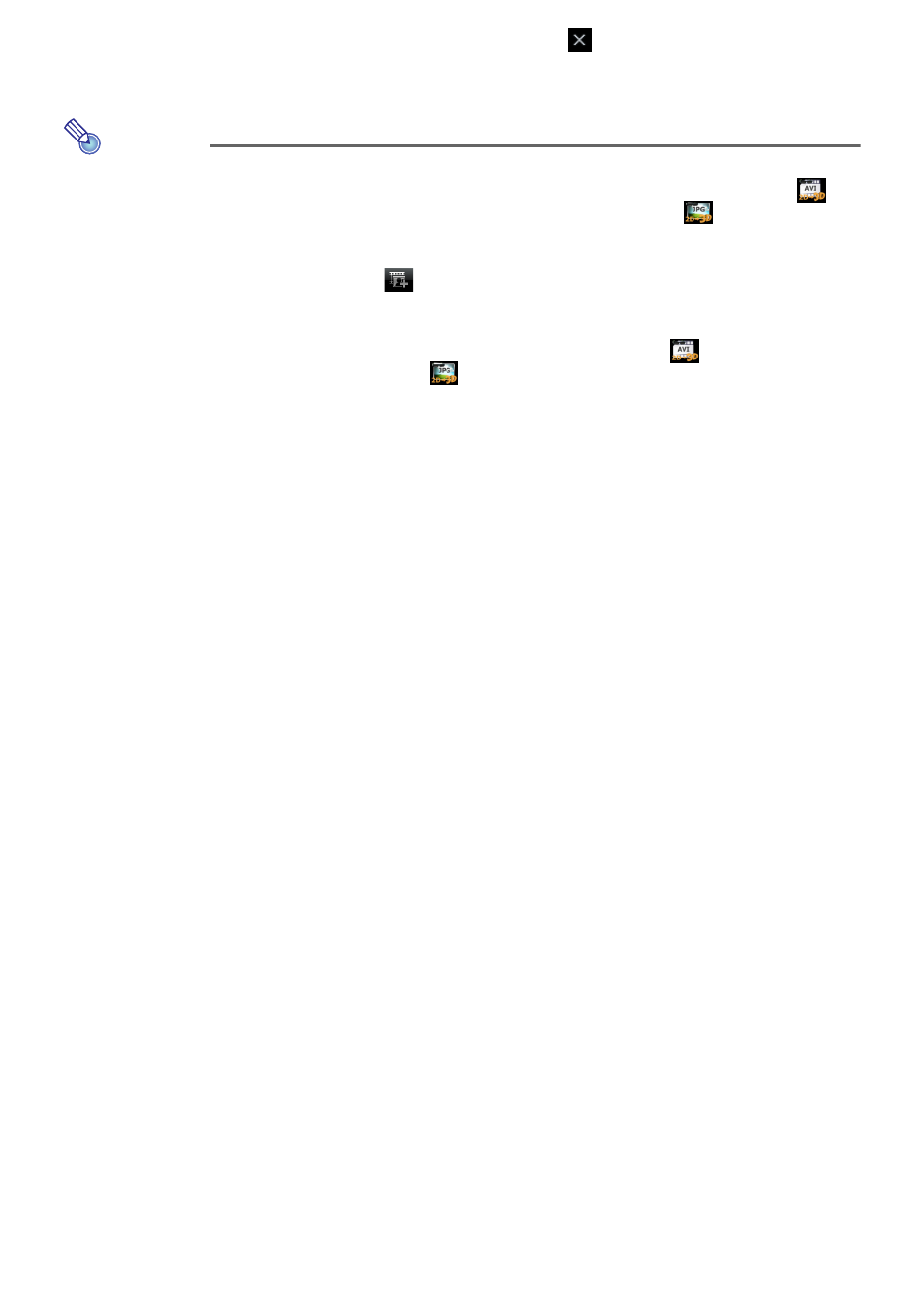
9
5.
Lorsque vous avez terminé, cliquez sur le bouton
dans le coin supérieur droit
de la fenêtre.
z Le CASIO 3D Converter se ferme.
Remarque
Vous pouvez aussi effectuer une des opérations suivantes au lieu du point 3 ci-dessus.
Ou :
1 Si le fichier original est un fichier film, cliquez sur « AVI 3D » sous l’icône de dispositif
. Si
c’est un fichier photo, cliquez sur « JPG 3D » sous l’icône de dispositif
.
2 Déposez le fichier que vous voulez convertir dans la zone de la liste de fichiers de la fenêtre
CASIO 3D Converter.
Ou bien vous pouvez cliquez sur
pour afficher la boîte de dialogue « Ouvrir », sélectionner
le fichier que vous voulez convertir, puis cliquez sur [Ouvrir].
1 Si le fichier original est un fichier film, cliquez sur l’icône de dispositif
. Si c’est un fichier
photo, cliquez sur l’icône de dispositif
.
z Un signe plus (+) apparaît dans une icône de dispositif lorsque le pointeur de la souris se
trouve dessus. Cliquez lorsque vous voyez le signe plus.
2 Utilisez la boîte de dialogue « Ouvrir » qui apparaît pour sélectionner le fichier que vous voulez
convertir puis cliquez sur [Ouvrir].